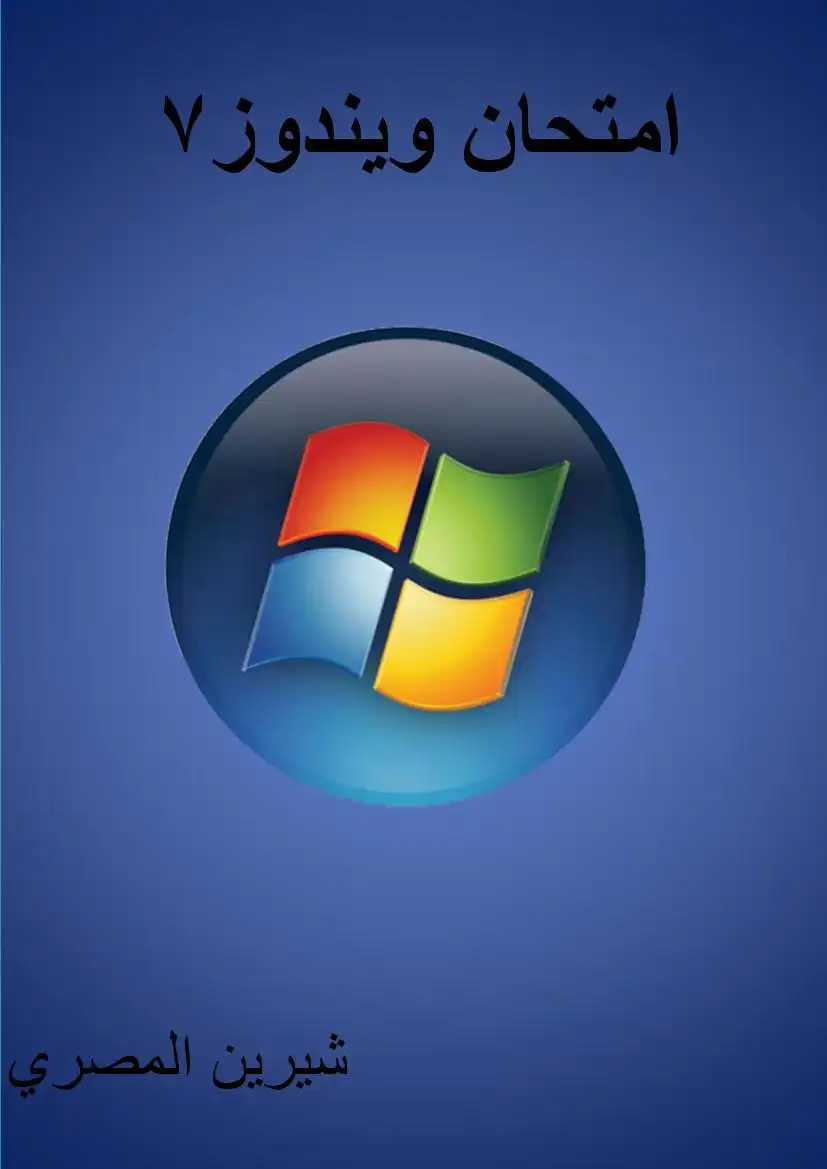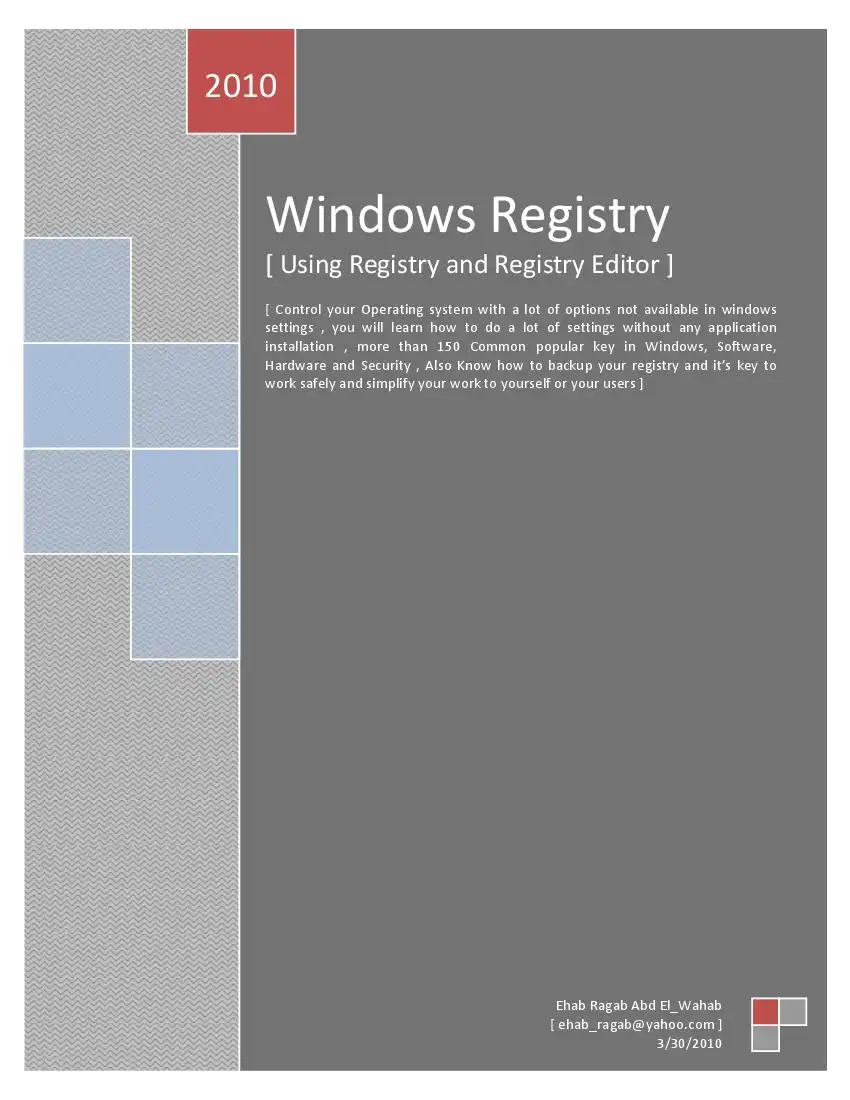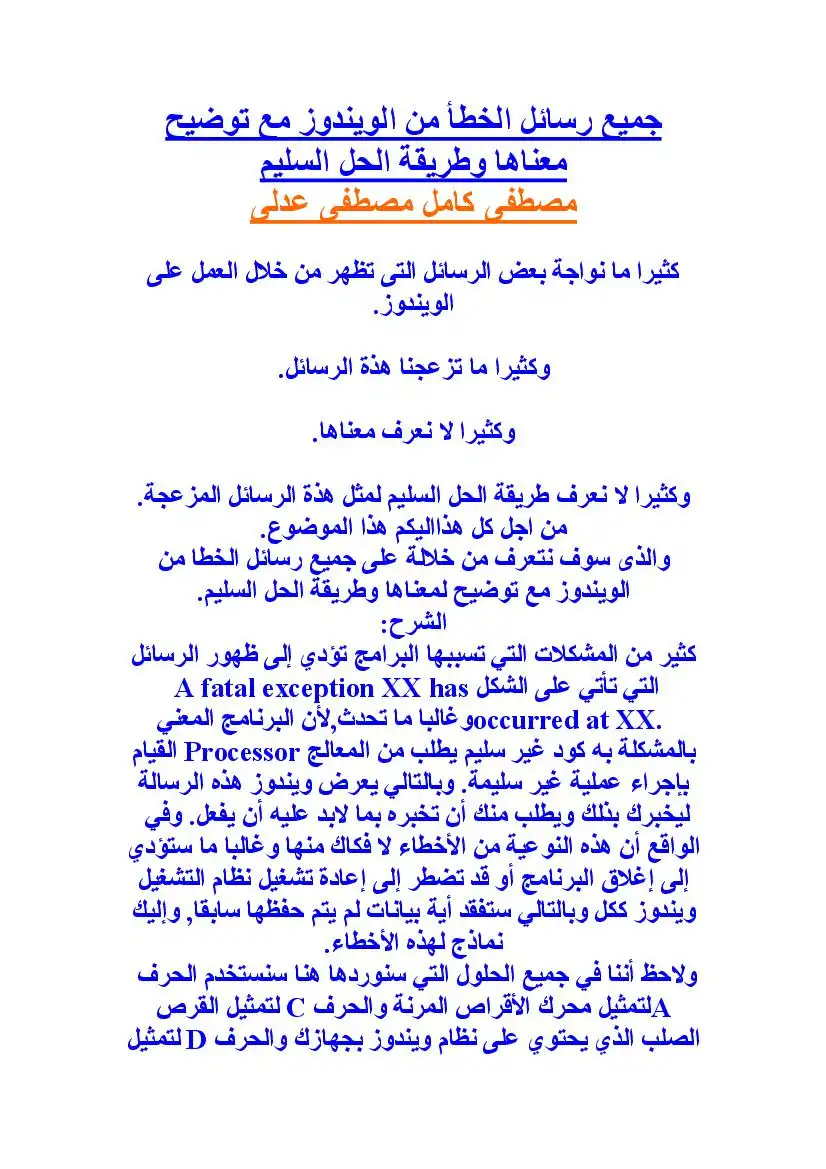وهي عبارة عن الأقراص التي تقوم بتخزين البيانات فيها ؛ ووحدة الإخراج التي تهتم بإخراج البياتات
من الحاسب
ويمكن توضيح ذلك حسب المخطط التالي :
وحدة المعالجة
يدوق المعالجة المركزي
إعداد الأستاذة / إحسان محمد /
ل إحسان الهيصمي
Windows7
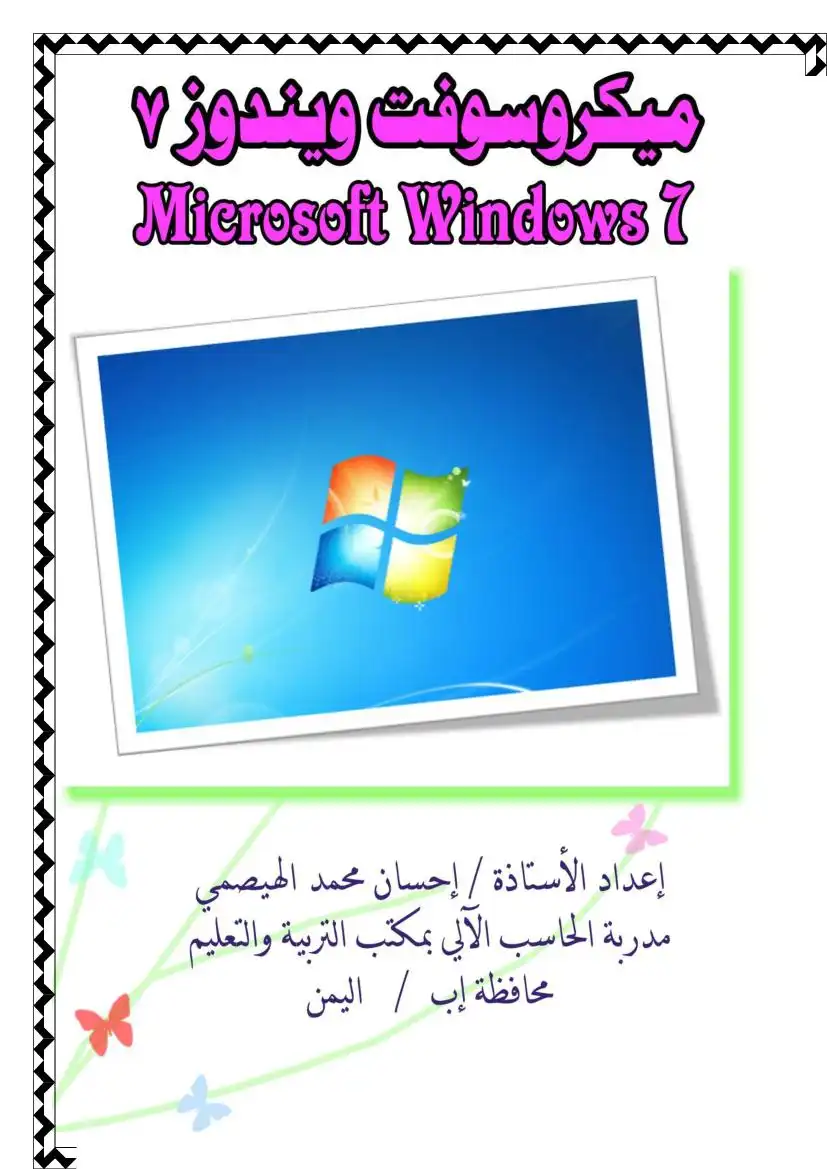
عدد المشاهدات :
146
القسم :
كتب علوم الحاسب
التصنيف الاول :
كتب أنظمة التشغيل
التصنيف الثاني :
كتب ويندوز Windows
الوصف
شرح بسيط وسهل لكيفية التعامل مع ويندوز7 بالواجهة العربية
+ محركات الأقراص الثابتة ( الصلبة ) : هي الأقراص المثبتة داخل جهاز الحاسوب ولا يمكن أزالتها
بسهولة وهي أهم أنواع الأقراص حيث يتم تثبيت برامج النظام فيها وتسمى الهارد 118:0
ويمكن تقسيم الهارد إلى عدة أقسام وهمية لغرض ترتيب وتنظيم الملفات المخزئة في الحاسب +
فنرمز لكل رمز بحرف كبير متبوع بنقطتين فوق بعضهما مثل :© ' :17 ' :11 وهكذا ..
*» أجهزة ذات وحدة تخزين_قابلة للإزالة : وهي الأقراص التي يمكن للمستخدمين إدخالها وإخراجها
من الجهاز وإليه حسب الحاجة دون الإضرار بمكوناته المادية وهي على أنواع منها :
1. القرص المرن / : ويسمى أحيانا الفلوبي ديسك وهو عبارة عن حاوية صغيرة سوداء
تحتوي أشرطة مغناطيسية حساسة لغرض التخزين وأصبحت الآن نادرة الاستخدام بسبب سعتها
إعداد الأستاذة / إحسان محمد الهيصمي
بسهولة وهي أهم أنواع الأقراص حيث يتم تثبيت برامج النظام فيها وتسمى الهارد 118:0
ويمكن تقسيم الهارد إلى عدة أقسام وهمية لغرض ترتيب وتنظيم الملفات المخزئة في الحاسب +
فنرمز لكل رمز بحرف كبير متبوع بنقطتين فوق بعضهما مثل :© ' :17 ' :11 وهكذا ..
*» أجهزة ذات وحدة تخزين_قابلة للإزالة : وهي الأقراص التي يمكن للمستخدمين إدخالها وإخراجها
من الجهاز وإليه حسب الحاجة دون الإضرار بمكوناته المادية وهي على أنواع منها :
1. القرص المرن / : ويسمى أحيانا الفلوبي ديسك وهو عبارة عن حاوية صغيرة سوداء
تحتوي أشرطة مغناطيسية حساسة لغرض التخزين وأصبحت الآن نادرة الاستخدام بسبب سعتها
إعداد الأستاذة / إحسان محمد الهيصمي
الصغير الذي لا يتجاوز( 1.3 )ميج بايت ؛ على الرغم من ميزته المهمة وهي إمكانية استخدامها
أكثر من مرة فهو قرص قابل للقراءة والكتابة .
ايت ؛ ولكن لا يمكن النسخ لداخلها أكثر من مرة كما هو الحل في القرص
ل في التنقل به بسهولة ..
تعتبر الأقراص من وحدات الإدخال والتخزين والإخراج في نفس الوقت ويمكن توضيح ذلك كما يلي :
إلى سل رغ يال قات سي جوار بوكر اسع دراج الصلات إن الكلقات من الكهاز لي اللا
فيصبح القرص وحدة إخراج ._
وعند نقل الملفات من القرص 00 الجهاز فأن القرص يكون وحدة أبقل :
السعات الإلكترونية المستخدمة مع الحاسب الآلي :
للحاسب الآلي سعات خاصة لقياس حجم الملفات مثل السعات الخاصة لقياس الوزن ( الكيلو جرام »
بت أصغر وحدة قياس
إعداد الأستاذة / إحسان محمد الهيصمي
أكثر من مرة فهو قرص قابل للقراءة والكتابة .
ايت ؛ ولكن لا يمكن النسخ لداخلها أكثر من مرة كما هو الحل في القرص
ل في التنقل به بسهولة ..
تعتبر الأقراص من وحدات الإدخال والتخزين والإخراج في نفس الوقت ويمكن توضيح ذلك كما يلي :
إلى سل رغ يال قات سي جوار بوكر اسع دراج الصلات إن الكلقات من الكهاز لي اللا
فيصبح القرص وحدة إخراج ._
وعند نقل الملفات من القرص 00 الجهاز فأن القرص يكون وحدة أبقل :
السعات الإلكترونية المستخدمة مع الحاسب الآلي :
للحاسب الآلي سعات خاصة لقياس حجم الملفات مثل السعات الخاصة لقياس الوزن ( الكيلو جرام »
بت أصغر وحدة قياس
إعداد الأستاذة / إحسان محمد الهيصمي
الحاسب الآلي والتعامل معه يجب مراعاة ما يلي :
مأخذ الطاقة :1706 متصل بالكهرباء .
+ نضغط على إشارة الطاقة :1016 الموجود على الشاشة وكذلك على جهاز الحاسب
ثم ننتظر ليقوم الجهاز بالتشغيل وفتح برنامج التشغيل ويندوز .
فعندما نبداً العمل مع جهاز الكمبيوتر تظهر لنا أول شاشة وتسمى شاشة سطح المكتب حيث نبدأ
التعامل معها .
أما في حالة انتهاء العمل مع الحاسب والرغبة في إيقاف تشغيله فيجب إتباع مايلي :
أضغط بالزر الأيسر للفأرة على زر أبداً الموجود في شريط المهام أسفل الشاشة
تظهر قائمة اختار منها إيقاف تشغيل بالزر الأيسر
> تظهر نافذة اختار منها إيقاف تشغيل مرة أخرى .
مأخذ الطاقة :1706 متصل بالكهرباء .
+ نضغط على إشارة الطاقة :1016 الموجود على الشاشة وكذلك على جهاز الحاسب
ثم ننتظر ليقوم الجهاز بالتشغيل وفتح برنامج التشغيل ويندوز .
فعندما نبداً العمل مع جهاز الكمبيوتر تظهر لنا أول شاشة وتسمى شاشة سطح المكتب حيث نبدأ
التعامل معها .
أما في حالة انتهاء العمل مع الحاسب والرغبة في إيقاف تشغيله فيجب إتباع مايلي :
أضغط بالزر الأيسر للفأرة على زر أبداً الموجود في شريط المهام أسفل الشاشة
تظهر قائمة اختار منها إيقاف تشغيل بالزر الأيسر
> تظهر نافذة اختار منها إيقاف تشغيل مرة أخرى .
+ اترك الحاسب .
وبعد لحظات نلاحظ أن الحاسب قام بإنهاء العمل وتم إيقاف تشغيله ؛ ويجب الانتباه أنه لا يتم إيقاف
الحاسب من منفذ الطاقة الكهربائية لأن ذلك سيؤدي إلى تلف القطع الكهربائية الموجودة في الحاسب
ولكن يجب إتباع الخطوات السابقة لإيقاف التشغيل .
إعداد الأستاذة / إحسان محمد الهيصمي
ل إحسان الهيصمي
وبعد لحظات نلاحظ أن الحاسب قام بإنهاء العمل وتم إيقاف تشغيله ؛ ويجب الانتباه أنه لا يتم إيقاف
الحاسب من منفذ الطاقة الكهربائية لأن ذلك سيؤدي إلى تلف القطع الكهربائية الموجودة في الحاسب
ولكن يجب إتباع الخطوات السابقة لإيقاف التشغيل .
إعداد الأستاذة / إحسان محمد الهيصمي
ل إحسان الهيصمي
[ ل فتح وإغلاق الملفات والمجلدات
الغرض فتح ملف أو مجلد فأنه توجد عدة طرق منها ما يلي :
*» أنقر بالزر الأيمن على الملف المطلوب فتحه ثم اختار الأمر فتح فيتم فتح الملف .
ويمكن إغلاق الملفات المفتوح بعدة طرق أيضا منها :
بالضغط على مفتاحي 174 +12 من لوحة المفاتيح بنفس الوقت .
إعداد الأستاذة / إحسان محمد الهيصمي
ل إحسان الهيصمي
الغرض فتح ملف أو مجلد فأنه توجد عدة طرق منها ما يلي :
*» أنقر بالزر الأيمن على الملف المطلوب فتحه ثم اختار الأمر فتح فيتم فتح الملف .
ويمكن إغلاق الملفات المفتوح بعدة طرق أيضا منها :
بالضغط على مفتاحي 174 +12 من لوحة المفاتيح بنفس الوقت .
إعداد الأستاذة / إحسان محمد الهيصمي
ل إحسان الهيصمي
لسطح المكتب مميزاته وشكله المميز ويمكن هذه الصفات مثل تغيير الخلفية وشاشة التوقف
والمظهر للنوافذ والايقونات ونحن نستطيع تغيير هذه الخصائص وذلك بالنقر على أي مكان فارغ في
سطح المكتب بالزر الأيمن ؛ فتظهر نافذة منسدلة اختار منها الأمر تخصيص
اسار علا م
لمي
ا > لرحة التحكم 4 كافة عناصر نرحة التحكم 4 إضقاء طابع شخصي
التوقف ؛ المظهر [ لون النافذة ] .
شيا كاكا لحلا تصفا لاكشا تالدعا كلح
إعداد الأستاذة / إحسان محمد الهيصمي
والمظهر للنوافذ والايقونات ونحن نستطيع تغيير هذه الخصائص وذلك بالنقر على أي مكان فارغ في
سطح المكتب بالزر الأيمن ؛ فتظهر نافذة منسدلة اختار منها الأمر تخصيص
اسار علا م
لمي
ا > لرحة التحكم 4 كافة عناصر نرحة التحكم 4 إضقاء طابع شخصي
التوقف ؛ المظهر [ لون النافذة ] .
شيا كاكا لحلا تصفا لاكشا تالدعا كلح
إعداد الأستاذة / إحسان محمد الهيصمي
ويقصد به الخلفية أو الصور التي تظهر على سطح المكتب بشكل دائم أثناء العمل .
من نافذة إضفاء طابع شخصي اختار الأمر خلفية سطح المكتب فنلاحظ النافذة التي تظهر تحتوي
اشاشة المكتب الخاص بك ؛ اختار الصورة المناسبة ثم حفظ التغْ اه . اصضهت]
إعداد الأستاذة / إحسان محمد الهيصمي
من نافذة إضفاء طابع شخصي اختار الأمر خلفية سطح المكتب فنلاحظ النافذة التي تظهر تحتوي
اشاشة المكتب الخاص بك ؛ اختار الصورة المناسبة ثم حفظ التغْ اه . اصضهت]
إعداد الأستاذة / إحسان محمد الهيصمي
ويمكن التحكم بحجم الصورة على سطح المكتب من الأمر تعبئة
منها احتواء فتظهر الصورة مناسبة لدقة الشاشة ؛ أما الأمر تكبير فيعمل على
الشاشة ؛ أما الأمر تجانب فتظهر الصور:
توسيط تظهر بحجمها الطبيعي وسط الشاشة .
ثانيا : شاشة التوقف
وهي الشاشة التي تظهر عند ترك العمل بالجهاز لمدة معيئة من الوقت فتظهر شاشة مختلفة عن شاشة
سطح المكتب لغرض التنبيه وقد تكون هذه الشاشة حركية وفي بعض الأحيان تحتوي أصوات أيضا ء
ولذلك تعتبر هذه الشاشة منبه للمستخدمين بضرورة العودة إلى
ويمكن أن نغير شاشة التوقف
إضفاء الطابع الشخصي ؛ اختار الأمر شاشة التوق فتظهر نافذة شاشة التوقف
نخكاز منها المناسب ؛ ثم اختار الأمر تطبيق لمعايئة الشاشة أو الأمر موافق لتثبيت الشاشة بشكل دائم
إعداد الأستاذة / إحسان محمد الهيصمي
منها احتواء فتظهر الصورة مناسبة لدقة الشاشة ؛ أما الأمر تكبير فيعمل على
الشاشة ؛ أما الأمر تجانب فتظهر الصور:
توسيط تظهر بحجمها الطبيعي وسط الشاشة .
ثانيا : شاشة التوقف
وهي الشاشة التي تظهر عند ترك العمل بالجهاز لمدة معيئة من الوقت فتظهر شاشة مختلفة عن شاشة
سطح المكتب لغرض التنبيه وقد تكون هذه الشاشة حركية وفي بعض الأحيان تحتوي أصوات أيضا ء
ولذلك تعتبر هذه الشاشة منبه للمستخدمين بضرورة العودة إلى
ويمكن أن نغير شاشة التوقف
إضفاء الطابع الشخصي ؛ اختار الأمر شاشة التوق فتظهر نافذة شاشة التوقف
نخكاز منها المناسب ؛ ثم اختار الأمر تطبيق لمعايئة الشاشة أو الأمر موافق لتثبيت الشاشة بشكل دائم
إعداد الأستاذة / إحسان محمد الهيصمي
كتابات مشابهة
اختبار ويندوز 7 بالاجابات
يحتوي الكتاب على نموذج اختبار لنظام التشغيل ويندوز 7 بالترجمة و الاجابات
اختصارات الكيبورد في ويندوز
جميع اختصارات الكيبورد، كيفية كتابة الشدة والسكون والكسرة بالورد، بجانب اختصارات الأوفس فهو ملم بأكثرمن 200 اختصار.
كتاب windows registry
المتلك القوة الكاملة والتحكم التام بنظام التشغيل لديك
طريقة تقسيم الهارد ديسك hard disk
كتاب بسيط يشرح كيفية تعليم تقسيم القرص الصلب الهارد ديسك عن طريق الFdisk.
رسائل الخطأ من الويندوز مع توضيح معناها وطريقة الحل
رسائل الخطأ من الويندوز مع توضيح معناها وطريقة الحل.
كتاب فى تعلم ويندوز الألفية - Windows ME
كتاب يشرح نظام التشغيل ميلينيوم ME.